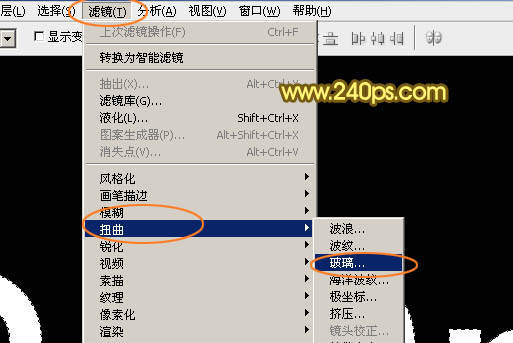
<图11> |
| 10、设置参数,扭曲度设置为最大,平滑度设置为最小,纹理选择“小镜头”,缩放需要根据字体大小灵活变化,这里我设置为65%,如下图。 |
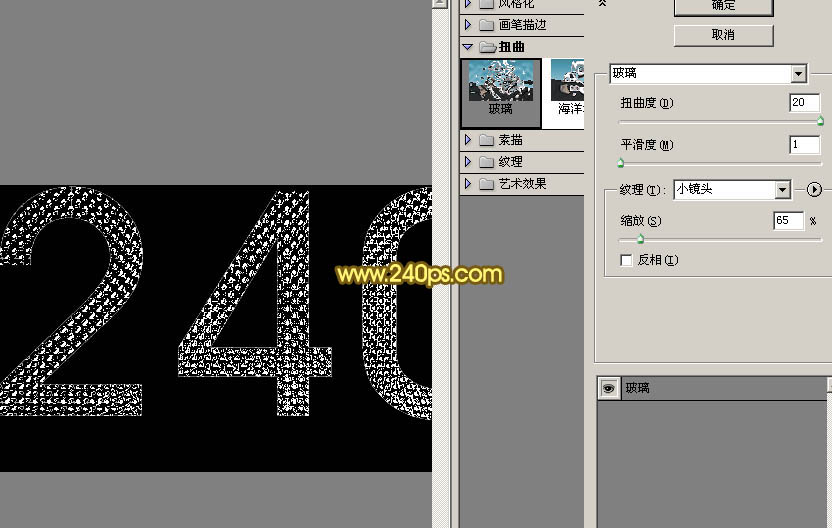
<图12> |
| 11、确定后得到下图所示的效果,到这里也不要取消选区。按Ctrl
+ C 复制。 |
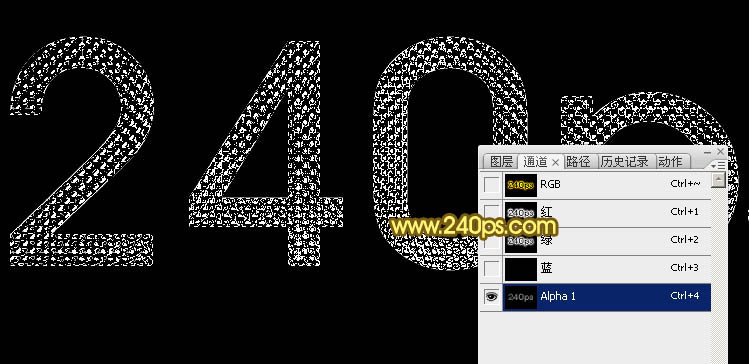
<图13> |
| 12、点RGB通道后返回图层面板,点击图层面板下面的新建按钮,新建一个图层,如下图。同样要保持文字选区不动。 |

<图14> |
| 13、按Ctrl + V 粘贴,这是我们在通道做好的钻石纹理就复制过来了,效果如下图。 |

<图15> |
14、双击图层面板,当前图层缩略图载入图层样式,然后设置:
投影: |

<图16> |
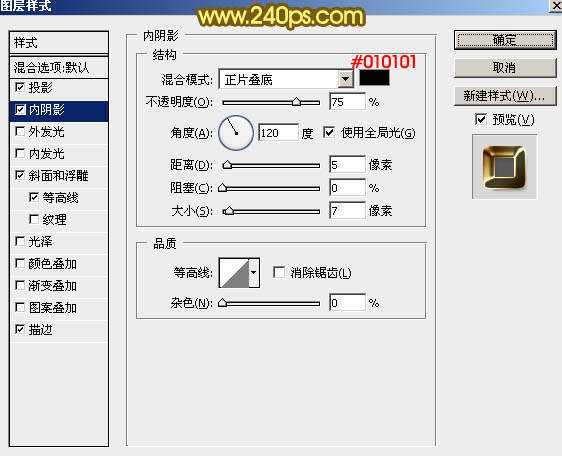
<图17> |
|
